.RARファイルが解凍できない時、どうすればいい?
今回は「RARファイル」が解凍できない時にどうすればいいかということについて、ご紹介します。
インターネット上には、様々なファイルが公開されており、それをダウンロードするという機会も多くあると思います。
PDFファイルやJPEGファイル、MP4ファイルなど、それぞれのコンテンツに合わせて様々なファイル形式などがありますが、ファイル容量が大きいため中にはファイルを「圧縮」しているものがあります。
ZIPファイルなどが有名ですが、今回はその中でもよく使われる「RARファイル」が解凍できない時にどうすればいいかということについて、ご紹介します。
RARファイルとは?
RARファイルは、ZIPファイルなどをはじめとした「圧縮形式」の一つです。RARファイルは、ZIPファイルよりもより効率よく、少ない容量に圧縮することができるため、主に「動画ファイル」や「音楽ファイル」など、比較的容量の重いデータの圧縮に用いられることの多いデータ形式です。
RARファイルが解凍できない原因
便利なRARファイルですが、解凍するときにエラーが発生する場合があります。様々な原因が考えられますが、よくある原因は以下の通りです。
- ファイルが壊れている
- ファイルを保存している機器やデータが破損している
- 圧縮したソフトのバージョンと解凍するソフトのバージョンが違いすぎる
- 解凍ソフトのバージョンが古い
- RARファイルの容量が大きすぎる(4GB以上)
- “場所が利用できません”・“書庫として開くことができません”などと表示される
それぞれの原因について、詳しく見ていきましょう。
①ファイルや保存場所が壊れている
RARファイル自体が破損していたり、RARファイルを保存しているUSBメモリやSDカード、ハードディスクなどが破損している場合、RARファイルを解凍できない場合があります。
②RARを解凍するソフトのバージョンが古い
また、よくあるのがRARファイルを解凍するソフトのバージョンが古いことです。RARファイルに圧縮をしたソフトのバージョンと同じか、それ以上のバージョンで解凍をしないと、うまくできない可能性が高まります。
③RARファイルが大きすぎる
解凍するRARファイルが大きすぎると、解凍できない場合があります。例えば、よく圧縮や解凍に用いられる「Lhaplus」を使う場合、4GB以上のRARファイルは制約により解凍することができませんので、ご注意ください。
④RAR解凍ソフトでエラーが出てしまう
①〜③などの原因で起こってしまうことが多いのですが、RARファイルを解凍しようとすると、“場所が利用できません”という表示や、“書庫として開くことができません”という表示が出て解凍ができない場合があります。

RAR解凍ソフトでエラーが出る
LhaplusというソフトでRARファイルを解凍しようとしている場合、このようなエラーが表示される可能性があります。
※エラー画面はイメージです。
このエラーが出た場合、Lhaplusのソフトのバージョンが古い場合が多いと言われています。
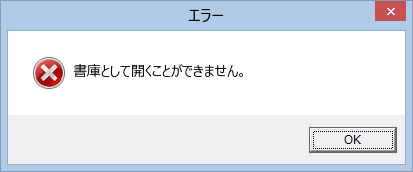
解凍できないエラー
7-zipでRARファイルを解凍してこのようなエラーが発生している場合も、バージョンが古い可能性があります。また、RARファイルが破損している可能性もあるようです。
RARファイルを解凍するための対策方法
それでは、どうすることでRARファイルが解凍できるようになるのでしょうか。対応するべき手順を、順を追って説明していきます。
①解凍ソフトをアップデートする
RARファイルを解凍するソフトはたくさんありますが、そのソフトが最新版になっているかまずは確認してみてください。
使っているソフトの名前で、Googleなどを使って検索すると、そのソフトの最新版が入手できます。ソフトが最新版でないと、解凍できなくなってしまう可能性が高まります。
②おすすめRAR解凍アプリで試してみる
お使いのRARファイル解凍アプリと、問題のRARファイルとの相性が良くない可能性もあります。
ここで、おすすめのRARファイル解凍アプリがありますので、そちらで解凍ができないか、試してみてください。
Windows PCをお使いの場合は、「7-Zip」というアプリがおすすめです。非常に定番のソフトで、rarの他にも7z形式やlzh形式など、あらゆる圧縮形式の解凍に対応した万能ソフトです。ダウンロードはこちらから。
Macをお使いの場合は、「The Unarchiver」というアプリがおすすめです。Macのアプリらしいシンプルでおしゃれなデザインですが、対応する圧縮形式は40以上。Mac App Storeから無料でダウンロードすることができます。
③有料の「WinRAR」ソフトで修復する
Windows PCのみの対応となってしまいますが、「WinRAR」という有料のソフトは、RARファイルを修復することができます。また、「リカバリレコード」という特殊コードがついているファイルも、このソフトであれば解凍することができます。
有料ですが、初めて使う場合、40日間は無料で試用することができるようですので、ダウンロードして試してみてもいいかもしれません。
まとめ
いかがでしたでしょうか。RARファイルは便利な圧縮ファイルですが、解凍できないとなると非常に手間がかかってしまいます。ソフトをアップデートしたり、ファイルを保存している場所が壊れていないかなどを確認したりして、なるべくエラーが起きないような環境を整えておくことも大切です。

